Plik eksportu z SAP- a w Power Query
Duża część naszych klientów pracuje w systemie SAP bez możliwości pobierania danych bezpośrednio z jego bazy. To ogranicza możliwość pracy z danymi do plików eksportowanych z tego systemu o rozszerzeniach typu .txt, .csv, .xls lub .xlsx. Zwykle ich wstępne przygotowanie do formy tabelarycznej przysparza w Excelu sporo problemów, jednak po poznaniu Power Query, nigdy nie jest to już wyzwaniem. Oto 3 kroki do wstępnego przygotowania takiego pliku.
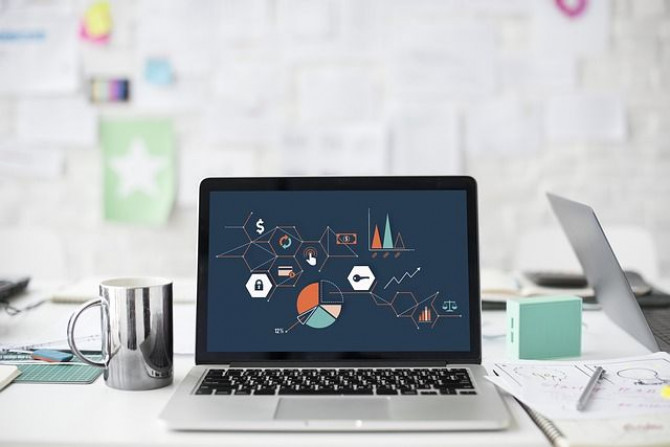
Jak wygląda typowy plik eksportu z systemu SAP (i nie tylko)?
Zwykle w tego typu plikach mamy do czynienia z kilkoma wyzwaniami:
- Jest wiele niepotrzebnych linijek.
- Część wierszy jest pusta.
- Funkcjonują podsumowania.
- Właściwe dane zaczynają się w jednej z dalszych kolumn.
Jak sobie z nimi poradzić? (Rysunek 1).
Krok 1: Usuń puste wiersze
Po załadowaniu danych do Power Query, właściwym oddzieleniu kolumn (zależnie od pliku i separatora) otrzymujemy w Power Query obraz danych, który początkowo może przerazić.
Jednak jeśli szybko zidentyfikujemy kolumnę, która jest wypełniona wyłącznie istotnymi danymi, a nie zawiera niepotrzebnych elementów, możemy w jej autofiltrze odfiltrować puste wiersze. Działanie to niejednokrotnie przynosi cudowny efekt (Rysunek 2).
Jeśli nie usunie to wierszy podsumowań, znajdź kolumnę, w której sumy łatwo odfiltrować w analogiczny sposób (Rysunek 3).
Wykorzystałeś swój limit bezpłatnych treści
Pozostałe 23% artykułu dostępne jest dla zalogowanych użytkowników portalu. Zaloguj się, wybierz plan abonamentowy albo kup dostęp do artykułu/dokumentu.






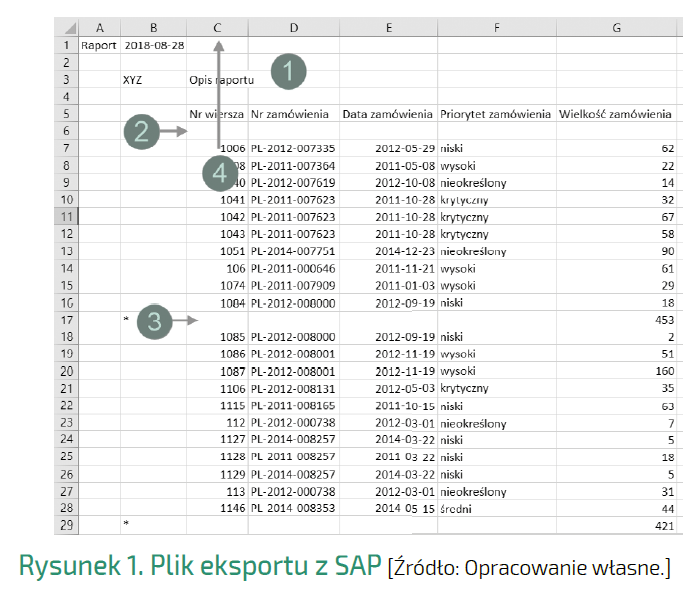
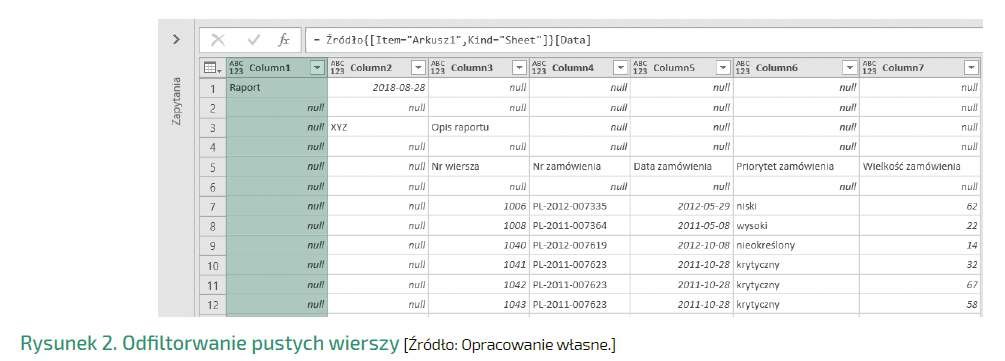
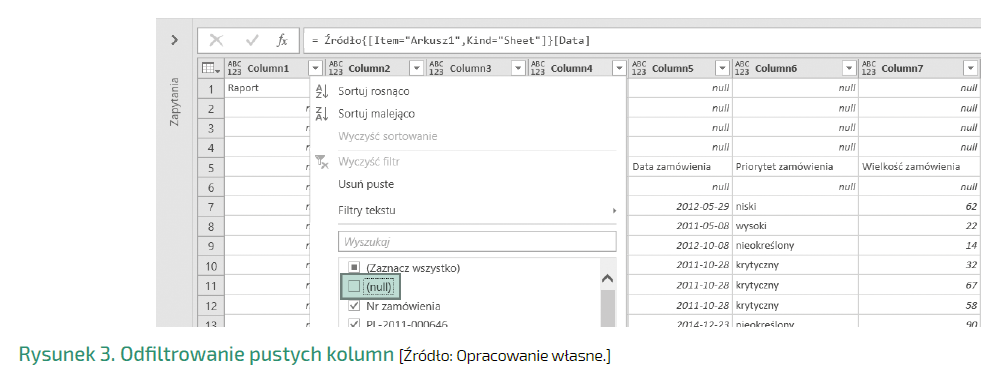
 Zaloguj się
Zaloguj się











